对于本人这种重度强迫症患者以及懒癌晚期的人来说,能用一个按键解决的问题绝不滑动鼠标,对于一些特定的情况,比如要对照图片中的内容填写材料,或者只需要截图复制粘贴一下而并不需要保存截图的情况,一个好的截图工具对于提高效率十分有帮助,下面我将就个人的使用体验来对比几种 Ubuntu 18.04 系统下能使用到的截图工具,此博文会随着使用不断更新
NO.1:Snipaste

首先需要说明的是 Snipaste 的Linux版本还在开发当中,目前Ubuntu还无法使用。
之所以把 Snipaste 排在第一是因为之前在Windows环境下一直使用这款截图工具,好用到爆:
可以设置开机启动、快捷键截图、直接在截好的图中进行标注、添加文字、马赛克、保存复制,这些就都不多说了,最最合我心意的是它
支持直接将截图悬停在窗口最前端
,省了很多麻烦。
综上原因,我将 Snipaste 放在第一的位置,希望能尽快用到Linux版的 Snipaste
NO.2:Flameshot
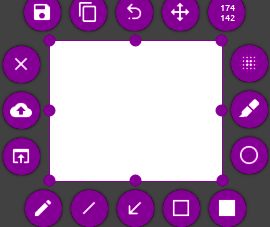
目前在Ubuntu下我觉得Flameshot是一个不错的截图工具选择,相比于 Snipaste ,除了无法在图片上编辑文字,无法悬停最前端,其他的功能基本都有,很便捷。
安装命令:
直接在软件中心中安装较慢,可以在终端中使用命令安装
sudo apt-get install flameshot
快捷键设置:
设置——设备——键盘,拉到最下面,添加快捷键,“命令”输入“flameshot gui”

然后快捷键就设置完毕了。
NO.3:shutter
shutter可以直接在软件中心中搜索安装,它的功能较少,但有一个独特的功能:延迟截图,可以设定延迟时间。